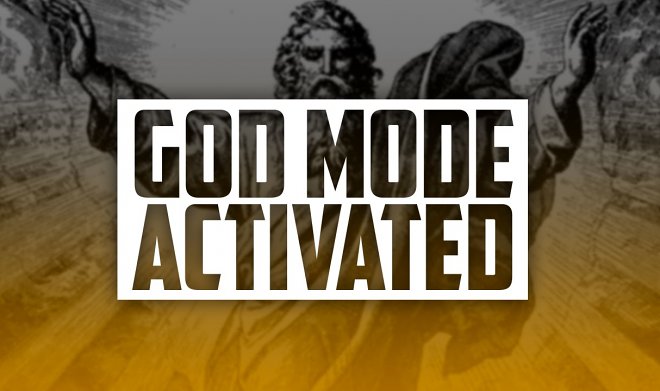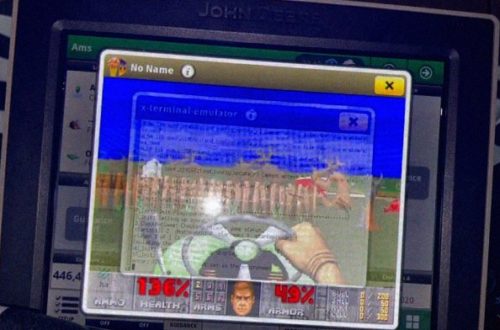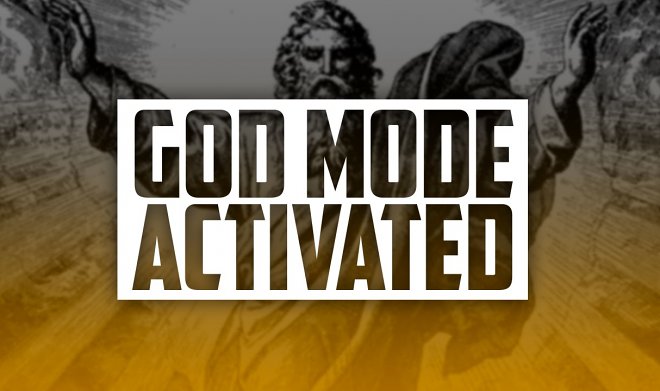
Многим пользователям Windows знаком Режим Бога в этой операционной системе — God Mode. Однако большинству о нем вообще ничего неизвестно. А между тем, разместив на рабочем столе значок God Mode, можно получить быстрый (буквально в два клика) доступ к более чем двумста важным настройкам системы.
God Mode появился 15 лет назад, оставшись с тех пор практически неизменным, и его можно активировать в последних версиях Windows 10 и 11. Для его создания необходимо кликнуть правой кнопкой мыши на рабочем столе и выбрать в меню пункт «Создать папку», после чего присвоить ей название — GodMode.{ED7BA470-8E54-465E-825C-99712043E01C} (просто скопируйте эту строку — прим. ред. Техкульт)
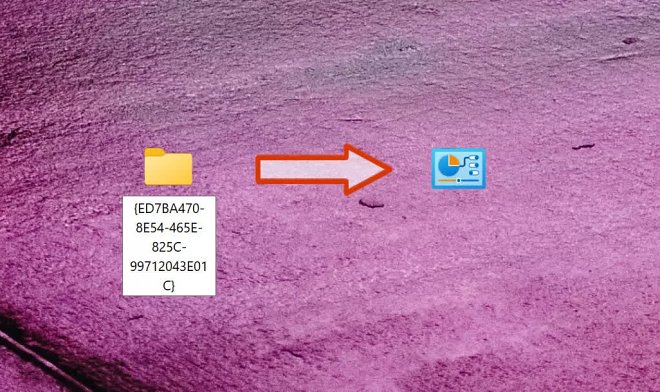
Дальше, как по мановению волшебной палочки, значок папки превратится в небольшую панель управления, что означает — God Mode активирован.
Для тех, кто не любит блужданий по постоянно меняющейся панели управления Windows, этот режим очень удобен, поскольку открывает быстрый доступ ко всем имеющимся настройкам операционной системы. У пользующихся обычной панелью управления такой возможности нет.
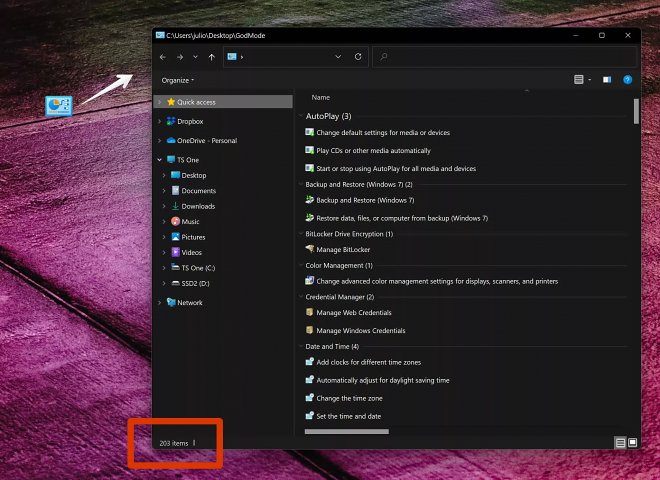
Еще одно преимущество активации Режима Бога (его настоящее название Windows Master Control Panel) — возможность создавать ярлыки для любых настроек. К примеру, при частом пользовании настройкой Bluetooth ее можно просто «перетащить» в один клик с Master Control Panel на рабочий стол.
Альтернатива — открыть папку System 32, найти fsquirt.exe, и кликнуть правой кнопкой мыши. Далее в контекстном меню выбрать «Создать ярлык», после чего Windows сообщит о невозможности создания там ярлыка и предложит ответить на вопрос, желаете ли вы разместить его на рабочем столе. Остается кликнуть «Да».
Многие настройки в God Mode нужны только системным администраторам, но к некоторым, самым необходимым, Режим бога открывает «короткий путь».